VR快捷键与vr命令说明Word格式.docx
《VR快捷键与vr命令说明Word格式.docx》由会员分享,可在线阅读,更多相关《VR快捷键与vr命令说明Word格式.docx(23页珍藏版)》请在冰豆网上搜索。
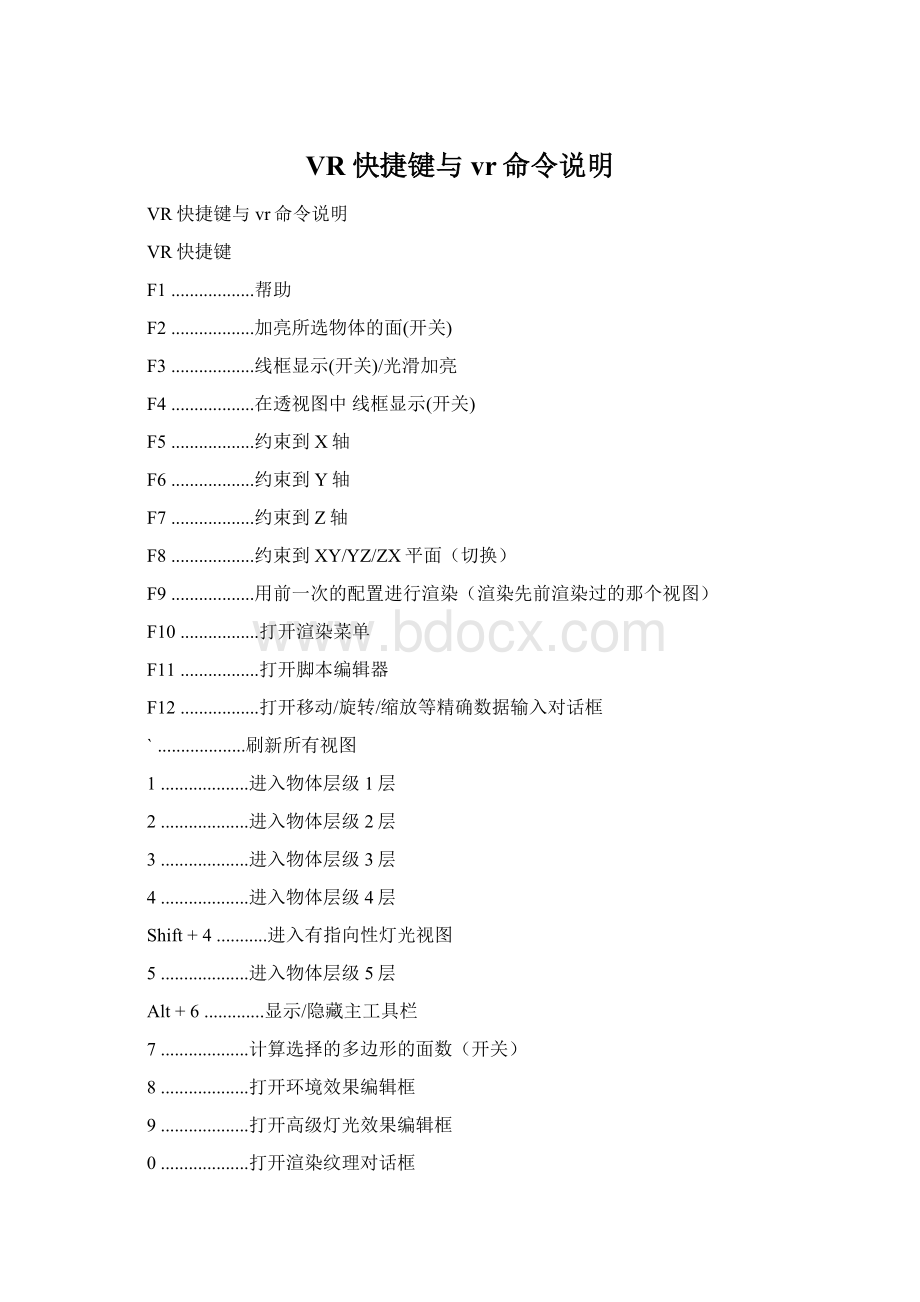
[...................以鼠标点为中心放大视图
]...................以鼠标点为中心缩小视图
‘..................打开自定义(动画)关键帧模式
\...................声音
"
"
.................跳到前一帧
....................跳后前一帧
/...................播放/停止动画
SPACE...............锁定/解锁选择的
INSERT..............切换次物体集的层级(同1、2、3、4、5键)
HOME................跳到时间线的第一帧
END.................跳到时间线的最后一帧
PAGEUP..............选择当前子物体的父物体
PAGEDOWN...........选择当前父物体的子物体
Ctrl+PAGEDOWN.....选择当前父物体以下所有的子物体
A...................旋转角度捕捉开关(默认为5度)
Ctrl+A............选择所有物体
Alt+A..............使用对齐(Align)工具
B....................切换到底视图
Ctrl+B..............子物体选择(开关)
Alt+B..............视图背景选项
Alt+Ctrl+B.......背景图片锁定(开关)
Shift+Alt+Ctrl+B..更新背景图片
C...................切换到摄像机视图
Shift+C............显示/隐藏摄像机物体(Cameras)
Ctrl+C................使摄像机视图对齐到透视图
Alt+C.................在Poly物体的Polygon层级中进行面剪切
D......................冻结当前视图(不刷新视图)
Ctrl+D...............取消所有的选择
E.....................旋转模式
Ctrl+E..............切换缩放模式(切换等比、不等比、等体积)同R键
Alt+E................挤压Poly物体的面
F......................切换到前视图
Ctrl+F...............显示渲染安全方框
Alt+F................切换选择的模式(矩形、圆形、多边形、自定义。
同Q键)
Ctrl+Alt+F.............调入缓存中所存场景(Fetch)
G.......................隐藏当前视图的辅助网格
Shift+G...............显示/隐藏所有几何体(Geometry)(非辅助体)
H.......................显示选择物体列表菜单
Shift+H................显示/隐藏辅助物体(Helpers)
Ctrl+H..................使用灯光对齐(PlaceHighlight)工具
Ctrl+Alt+H............把当前场景存入缓存中(Hold)
I.........................平移视图到鼠标中心点
Shift+I.................间隔放置物体
Ctrl+I...................反向选择
J.........................显示/隐藏所选物体的虚拟框(在透视图、摄像机视图中)
K.........................打关键帧
L.......................切换到左视图
Shift+L..................显示/隐藏所有灯光(Lights)
Ctrl+L...................在当前视图使用默认灯光(开关)
M........................打开材质编辑器
Ctrl+M.................光滑Poly物体
N........................打开自动(动画)关键帧模式
Ctrl+N.................新建文件
Alt+N..................使用法线对齐(PlaceHighlight)工具
O........................降级显示(移动时使用线框方式)
Ctrl+O.................打开文件
P........................切换到等大的透视图(Perspective)视图
Shift+P.................隐藏/显示离子(ParticleSystems)物体
Ctrl+P.................平移当前视图
Alt+P..................在Border层级下使选择的Poly物体封顶
Shift+Ctrl+P.........百分比(PercentSnap)捕捉(开关)
Q........................选择模式(切换矩形、圆形、多边形、自定义)
Shift+Q................快速渲染
Alt+Q..................隔离选择的物体
R........................缩放模式(切换等比、不等比、等体积)
Ctrl+R.................旋转当前视图
S........................捕捉网络格(方式需自定义)
Shift+S................隐藏线段
Ctrl+S.................保存文件
Alt+S..................捕捉周期
T........................切换到顶视图
U........................改变到等大的用户(User)视图
Ctrl+V.................原地克隆所选择的物体
W........................移动模式
Shift+W................隐藏/显示空间扭曲(SpaceWarps)物体
Ctrl+W.................根据框选进行放大
Alt+W..................最大化当前视图(开关)
X........................显示/隐藏物体的坐标(gizmo)
Ctrl+X.................专业模式(最大化视图)
Alt+X..................半透明显示所选择的物体
Y........................显示/隐藏工具条
Shift+Y................重做对当前视图的操作(平移、缩放、旋转)
Ctrl+Y.................重做场景(物体)的操作
Z........................放大各个视图中选择的物体(各视图最大化现实所选物体)
Shift+Z................还原对当前视图的操作(平移、缩放、旋转)
Ctrl+Z.................还原对场景(物体)的操作
Alt+Z..................对视图的拖放模式(放大镜)
Shift+Ctrl+Z.........放大各个视图中所有的物体(各视图最大化显示所有物体)
Alt+Ctrl+Z...........放大当前视图中所有的物体(最大化显示所有物体)
中键......................移动
loopAlt+L
ringAlt+R
玻璃的反光率15%折射率90%~100%
金属一般反射率60%~70%
至于地版和大理石只要有bitmap就可以了
大理石加10%的反光打蜡的地板有5%的反光
vr命令说明
目录
1.VRay的特征
2.VRay的渲染参数
3.VRay灯光
4.VRay材质
5.VRay贴图
6.VRay阴影
一、VRay的特征
VRay光影追踪渲染器有BasicPackage和AdvancedPackage两种包装形式。
BasicPackage具有适当的功能和较低的价格,适合学生和业余艺
术家使用。
AdvancedPackage包含有几种特殊功能,适用于专业人员使用。
BasicPackage的软件包提供的功能特点
·
真正的光影追踪反射和折射。
(See:
VRayMap)
平滑的反射和折射。
VRayMap)
半透明材质用于创建石蜡、大理石、磨砂玻璃。
面阴影(柔和阴影)。
包括方体和球体发射器。
VRayShadow)
间接照明系统(全局照明系统)。
可采取直接光照(bruteforce),和光照贴图方式(HDRi)。
Indirectillumination)
运动模糊。
包括类似MonteCarlo采样方法。
Motionblur)
摄像机景深效果。
DOF)
抗锯齿功能。
包括fixed,simple2-level和adaptiveapproaches等采样方法。
Imagesampler)
散焦功能。
Caustics)
G-缓冲(RGBA,material/objectID,Z-buffer,velocityetc.)(See:
G-Buffer)
AdvancedPackage软件包提供的功能特点
除包含所有基本功能外,还包括下列功能:
基于G-缓冲的抗锯齿功能。
可重复使用光照贴图(saveandloadsupport)。
对于fly-through动画可增加采样。
可重复使用光子贴图(saveandloadsupport)。
Caustics)
带有分析采样的运动模糊。
Motionblur)
真正支持HDRI贴图。
包含*.hdr,*.rad图片装载器,可处理立方体贴图和角贴图贴图坐标。
可直接贴图而不会产生变形或切片。
可产生正确物理照明的自然面光源。
VRayLight)
能够更准确并更快计算的自然材质。
VRaymaterial)
基于TCP/IP协议的分布式渲染。
Distributedrendering)
不同的摄像机镜头:
fish-eye,spherical,cylindricalandcubiccameras(See:
Camera)
网络许可证管理使得只需购买较少的授权就可以在网络上使用VRay系统。
二、VRay的渲染参数
这些参数让你控制渲染过程中的各个方面。
VRay的控制参数分为下列部分:
1.ImageSampler(Antialiasing)图像采样(抗锯齿)
2.Depthoffield/Antialiasingfilter景深/抗锯齿过滤器R)
3.IndirectIllumination(GI)/Advancedirradiancemapparameters
间接照明(全局照明GI)/高级光照贴图参数
4.Caustics散焦
5.Environment环境
6.Motionblur运动模糊
7.QMCsamplersQMC采样
8.G-bufferG-缓冲
9.Camera摄像机
10.System系统
VRay采用几种方法来进行图像的采样。
所有图像采样器均支持MAX的标准抗锯齿过滤器,尽管这样会增加渲染的时间。
你可以选择Fixedrate采nqT>
qS[Z
样器,Simpletwo-level采样器和Adaptivesubdivision采样器。
Fixedrate采样
这是最简单的采样方法,它对每个像素采用固定的几个采样。
Subdivs–调节每个像素的采样数。
Rand–当该选项选择后,采样点将在采样像素内随机分布。
这样能够产生较好的视觉效果。
Simpletwo-level采样
一种简单的较高级采样,图像中的像素首先采样较少的采样数目,然后对某些像素进行高级采样以提高图像质量。
Basesubdivs–决定每个像素的采样数目。
Finesubdivs–决定用于高级采样的像素的采样数目。
Threshold–所有强度值差异大于该值的相邻的像素将采用高级采样。
较低的值能产生较好的图像质量。
Multipass–当该选项选中后,当VRay对一个像素进行高级采样后,该像素的值将与其临近的未进行高级采样的像素的值进行比较。
当它们的差值大于Threshold值时,这些临近的像素也将被进行高级采样。
注:
该选项非常有用,因为像素的高级采样会改变像素的密度,有时会在相邻的像素中产生较大的密度差异。
Rand–见前述。
Adaptivesubdivision采样
这是一种(在每个像素内使用少于一个采样数的)高级采样器。
它是VRay中最值得使用的采样器。
一般说来,相对于其他采样器,它能够以较少的采样(花费较少的时间)来获得相同的图像质量。
–控制每个像素的最少采样数目。
该值为0时表示每个像素只有一个采样。
–控制每个像素中的最多采样数。
Threshold–见前述。
Multipass–见前述。
基于G-buffer的抗锯齿
Objectoutline–当该选项选中时,VRay将对物体的边缘进行强制抗锯齿处理并形成边缘轮廓线。
如果你想对场景中的所有物体边缘进行抗锯齿处理,你应当选择Normalsantialiasing选项。
Normals–当该选项选中后,VRay将对那些相邻的法线夹角大于threshold值的采样点进行抗锯齿处理(法线值可在MAX的edit面板内的Normals选项中确定)。
该值0.0对应0度,而1.0对应180度。
Z-value–当该选项选中后,VRay将对那些相邻采样点的Z值的差异大于临界值的图像进行抗锯齿处理(临界值可在MAX的edit面板内的Z-value选项中确定)。
MaterialID–当该选项选中后,VRay将对那些具有不同materialID的相邻采样点的图像进行抗锯齿处理。
注意:
采用合适的图像采样方法对于你的图像质量和渲染速度有巨大的关系。
通常,如果你不需要模糊特效(全局照明,光滑反射和折射,面光源/阴影,透明),AdaptiveSubdivision采样将是最快的并能产生最好的图像质量效果。
如果你的场景中包含大量模糊特效(特别是它们之间的混合使用以及使用了直接照明和摄像机景深),就应当使用Fixedrate或Simpletwo-level采样。
如果场景中只有少量部分需要抗锯齿,使用Simpletwo-level采样。
如果你需要大量的细节(如较好的贴图效果),Fixedrate采样将会获得比其他两种采样更好的效果。
基于G-buffer抗锯齿的不同选项可自由混合使用。
G-buffer抗锯齿与在Outputchannels通道中所选通道无关。
VRay总是根据所选定的抗锯齿参数来进行抗锯齿处理(Fixedrate/Simpletwo-level/Adaptivesubdivision).这意味着当选用Fixedrate抗锯齿时,基于G-buffer的抗锯齿选项不会起作用。
^Xb7[+_I6
VRay总是优先考虑采样点的颜色来进行抗锯齿处理。
如果你需要根据某些G-buffer特性来进行抗锯齿处理,你必须选择Simpletwo-levelorAdaptivesubdivision采样方式并且将Threshold值设置得足够大,来使基于颜色的抗锯齿功能失效。
2.Depthoffield/Antialiasingfilter景深/抗锯齿过滤器
这是一种让所渲染的图看起来就象用摄像机拍摄下来的特效,镜头聚焦于场景中某一点。
On–打开或关闭景深特效。
Focaldist–视点到所关注物体的距离。
Getfromcamera–当该选项打开时,焦距自动采样摄像机的焦距。
当采用Targetcamera时,该距离是摄像机至其目标点的距离。
当采用Freecamera时,该距离是你所设定的摄像机的参数。
Shuttersize–快门大小采用worldunits。
较大的值产生较大的模糊。
Subdivs–它决定用于景深特效的采样点的数量,数值越大效果越好。
Filtering
On–打开或关闭过滤器。
当过滤器打开时,你可以选择一种适合你的场景的过滤器。
除了“PlateMatch”过滤器外,VRay支持MAX的所有标准过滤器。
Size–对应于过滤器的场景的值。
当过滤器关闭时,VRay将使用一个内部的1x1像素的boxfilter。
3.IndirectIllumination(GI)/Advancedirradiancemapparameters间接照明(全局照明GI)/高级光照贴图参数
VRay采用两种方法进行全局照明计算-直接计算和光照贴图。
直接照明计算是一种简单的计算方式,它对所有用于全局照明的光线进行追踪计算,它能产生最准确的照明结果,但是需要花费较长的渲染时间。
光照贴图是一种使用复杂的技术,能够以较短的渲染时间获得准确度较低的图像。
On-打开或关闭全局照明。
Firstdiffusebounce首次漫反射
Multiplier–该值决定首次漫反射对最终的图像照明起多大作用。
Directcomputationparams直接计算参数
Directcomputation–采用直接光影追踪方式计算全局照明。
Subdivs–该值决定用于计算间接照明的半球空间采样数目,较低值产生较多的斑点。
Irradiancemapparams光照贴图参数
Irradiancemap–在真实的渲染计算之前,全局照明采用一种特殊的贴图进行计算和存储(通常比直接照明计算要快)。
Showadaptive–选择此项让你看见场景中不同的部件使用了多少全局照明采样。
Minrate–该值决定每个像素中的最少全局照明采样数目。
通常你应当保持该值为负值,这样全局照明计算能够快速计算图像中大的和平坦
的面。
注意:
如果该值大于或等于0,那么光照贴图计算将会比直接照明计算慢,并消耗更多的系统内存。
Maxrate–该值决定每个像素中的最大全局照明采样数目。
Clrthresh–当相邻的全局照明采样点密度差异值超过该值时,VRay将进行更多的采样以获取更多的采样点。
Nrmthresh–当相邻采样点的法线向量夹角余弦值超过该值时,VRay将会获取更多的采样点。
HSph.subdivs–用于计算全局照明的半球空间采样数目。
Interp.samples–存储在光照贴图中的,每个点的全局照明采样数目。
Secondarybounces二次反射
Multiplier–光照贴图的二次反射增强器(SeeFirstdiffusebounceMultiplier)。
None–当选择该项时,VRay将不进行光线的二次反射计算。
Subdivs–该值决定用于全局照明计算的二次反射的半球环境空间采样数目。
Depth–该值决定间接光线反射数目。
Advancedirradiancemapparam